
کتابخانه پویا با عنوان vog.dll متعلق به فایل های اصلاح MTA به Grand Theft Auto Auto: San Andreas Game. اغلب تلاش برای شروع بازی با این MOD منجر به ظاهر یک خطا که در آن کتابخانه نصب شده ظاهر می شود. شکست خود را در تمام نسخه های ویندوز که توسط GTA پشتیبانی می شوند، ظاهر می شود.
روش 1: جایگزینی کتابخانه کتابچه راهنمای کاربر
جایگزینی کتابخانه دستی یک گزینه ملایم تر است، زیرا اجازه می دهد تا بدون حذف GTA: SA و اصلاح MTA را انجام دهید، که از دست دادن تنظیمات کاربر را جذب می کند.
- آپلود vog.dll به محل مناسب در هارد.
- یک برچسب مد را روی "دسکتاپ" پیدا کنید، سپس یک دکمه ی سمت چپ ماوس را انتخاب کنید و سپس دکمه سمت راست را فشار دهید. منوی زمینه به نظر می رسد که در آن "فایل موقعیت مکانی" را انتخاب کنید.
- در پوشه اصلاح، به دایرکتوری MTA بروید، سپس Vog.dll را به این پوشه کپی کنید - آن را بالا می برد و کشیدن و رها کردن.
- پس از اتمام این روش، ما توصیه می کنیم که ماشین را بارگیری کنید.
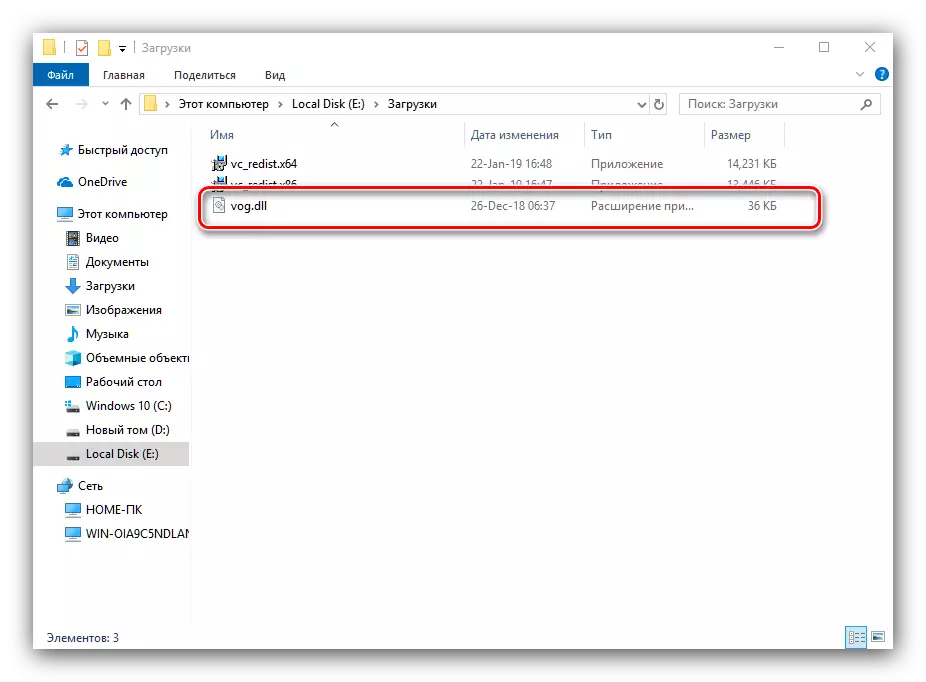
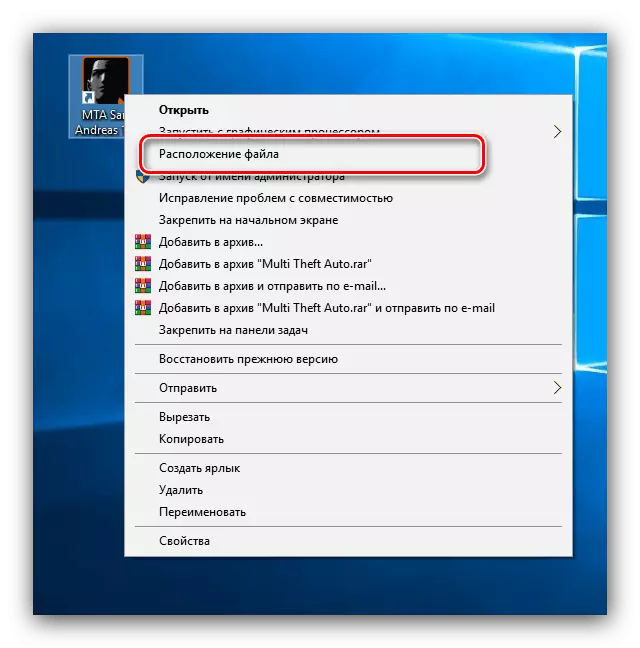
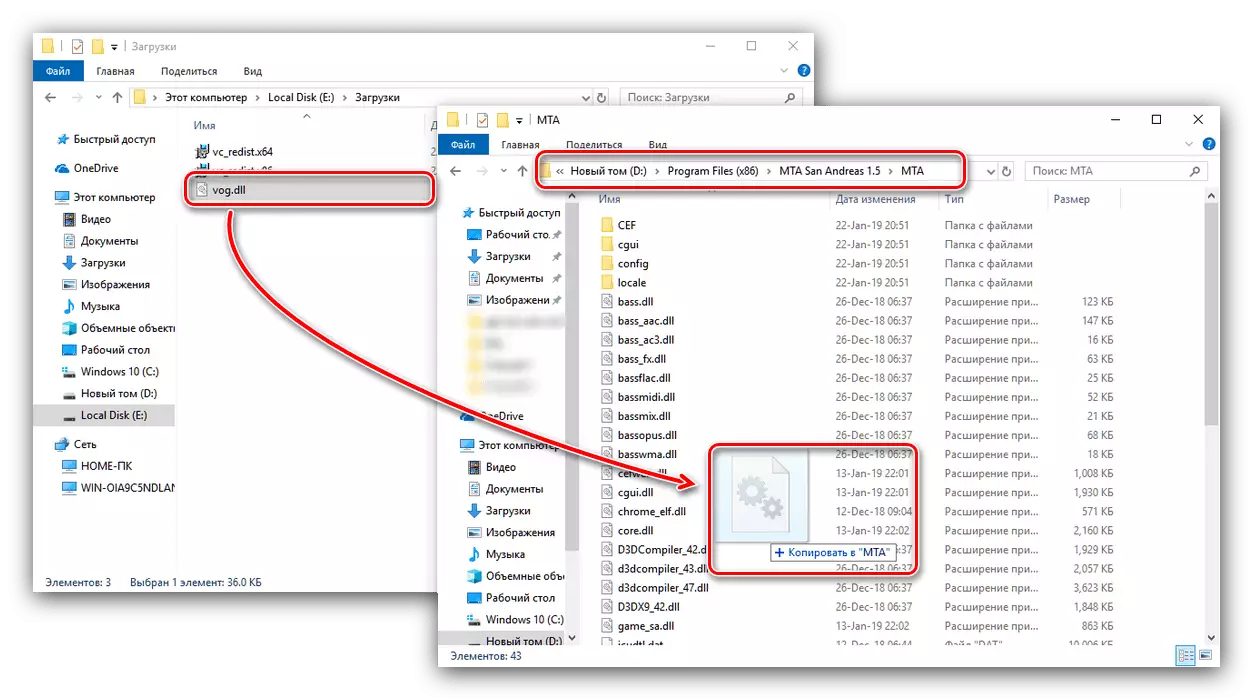
سعی کنید اصلاح کنید - مشکل به احتمال زیاد حل خواهد شد. اگر مشکل هنوز مشاهده شود، به روش بعدی بروید.
روش 2: نصب مجدد GTA: SA و اصلاحات
یک راه رادیکال برای از بین بردن مشکل در نظر گرفتن یک بازی کامل نصب مجدد و مد به آن است.
- حذف بازی یکی از راه های موجود - توصیه راه حل جهانی برای تمام نسخه های ویندوز.
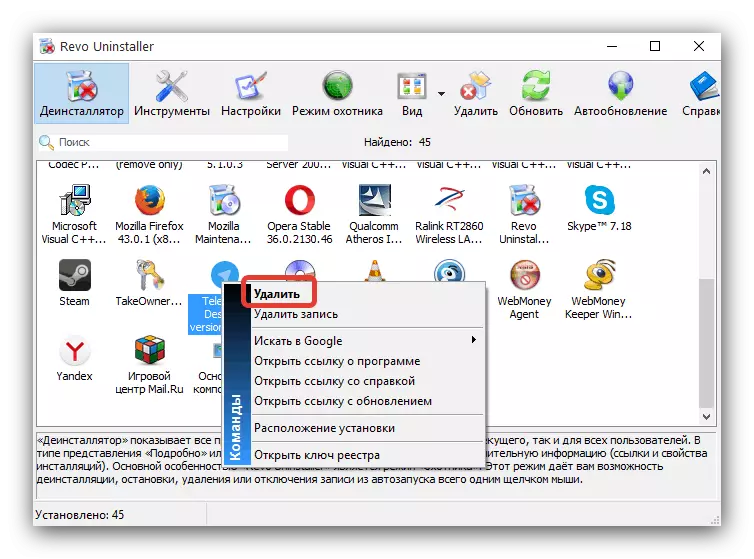
درس: پاک کردن یک برنامه از یک کامپیوتر
در بعضی موارد، بهتر است از روش حذف خاص برای هر سیستم استفاده کنید.
ادامه مطلب: نحوه حذف برنامه ها از کامپیوتر در حال اجرا ویندوز 7، ویندوز 8، ویندوز 10
- در پایان باز کردن، مطلوب است که رجیستری را از آثار حضور آن پاک کنید - این مرحله مورد نیاز نیست، اما بسیار مطلوب است، زیرا به شما امکان می دهد که خطر ابتلا به مشکلات مجدد را به حداقل برسانید.
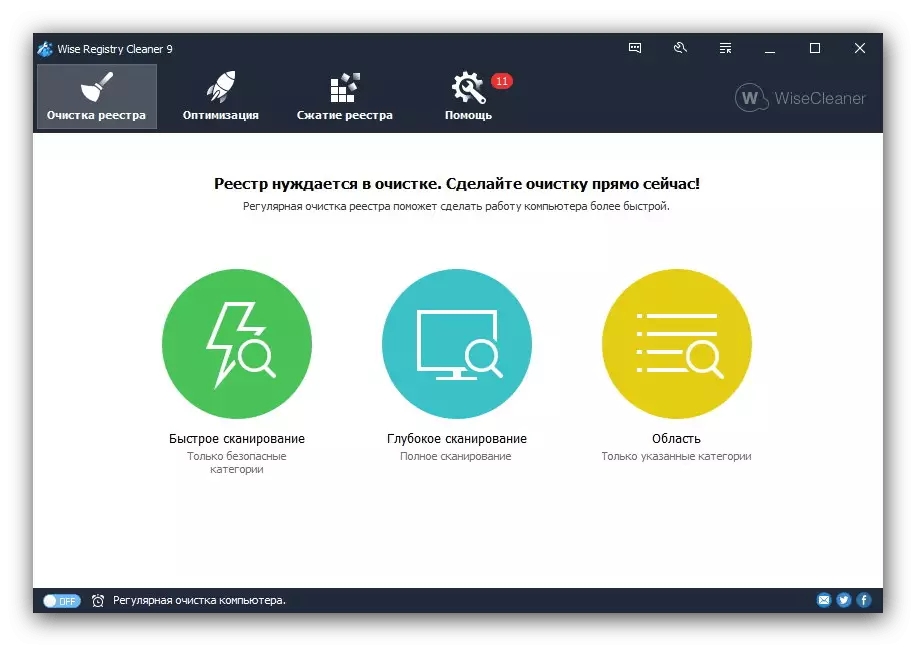
درس: چگونه به سرعت و کیفی رجیستری را پاک کنید
- دوباره بازی را دوباره نصب کنید، به دنبال دستورالعمل های نصب کننده. نسخه توزیع باید 1.0 باشد، بدون هیچ گونه اصلاح، و مسیر نصب نباید شامل نامه های روسی باشد.
- حالا به مد بروید اصلاحات باید از سایت رسمی دانلود شود، پیوند که ما ارائه می دهیم.
چند صفحه خودکار دانلود خودکار
لطفا توجه داشته باشید که دو گزینه MTA وجود دارد - برای ویندوز XP / Vista، و همچنین برای ویندوز 7 و بالاتر. اطمینان حاصل کنید که نسخه صحیح را انتخاب کرده اید.
- نصب نصب را به رایانه بارگذاری کنید، سپس آن را اجرا کنید. در پنجره اول، روی "بعدی" کلیک کنید.
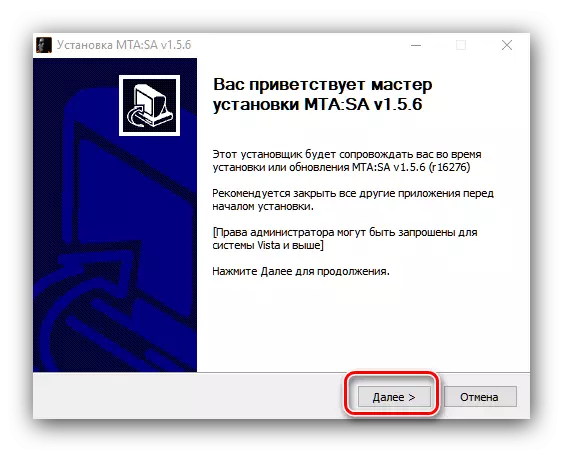
سپس با فشار دادن دکمه مناسب، شرایط موافقت نامه مجوز را بپذیرید.
- بعد، روش نصب را انتخاب کنید. کاتالوگ باید بر روی همان دیسک باشد که خود بازی، و نمادهای سیریلیک نباید در راه باشند.
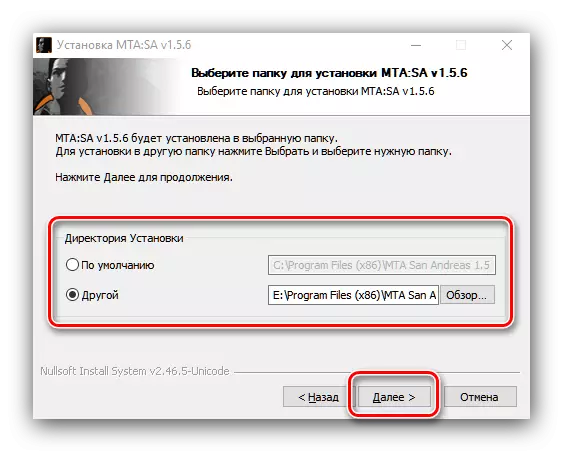
سپس شما باید یک پوشه را با بازی نصب شده انتخاب کنید.
- مهمترین مرحله انتخاب اجزای MOD است. اطمینان حاصل کنید که هر کس مشخص شده است، حتی "توسعه"، سپس "بعدی" را فشار دهید.
- صبر کنید تا نصب کننده یک اصلاح را ایجاد کند - روند سریع است، نه بیش از 5 دقیقه.
- در پایان نصب، کادر تأیید را از "اجرای MTA: SA" حذف کنید و روی «پایان» کلیک کنید.
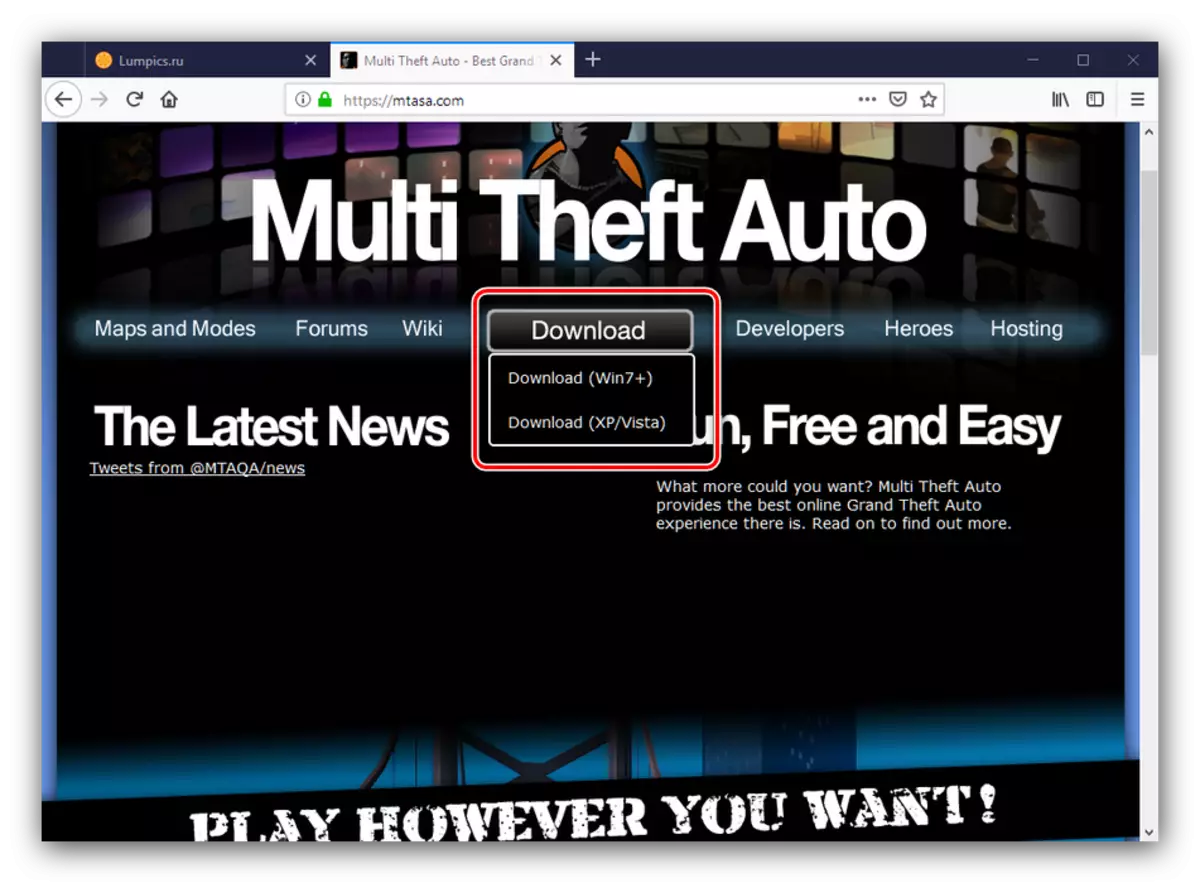
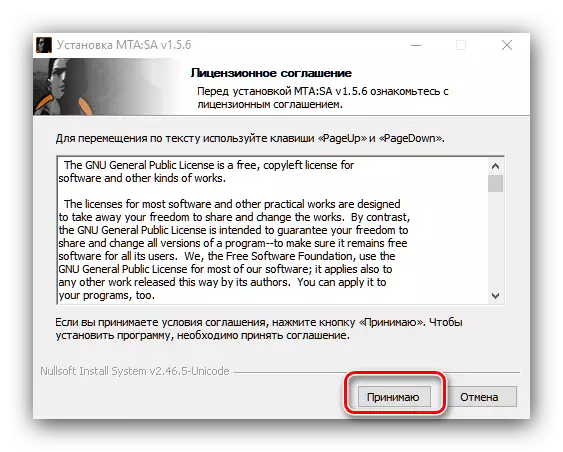
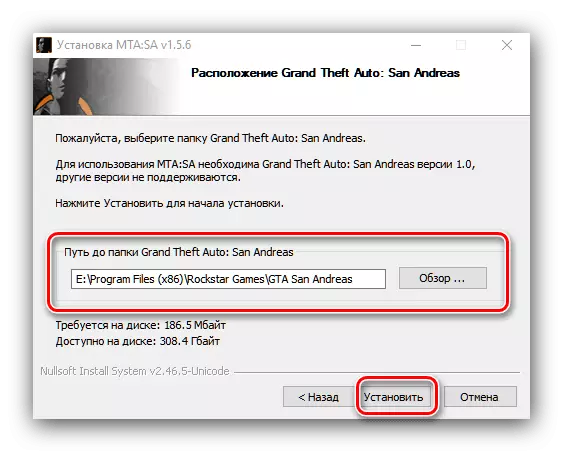
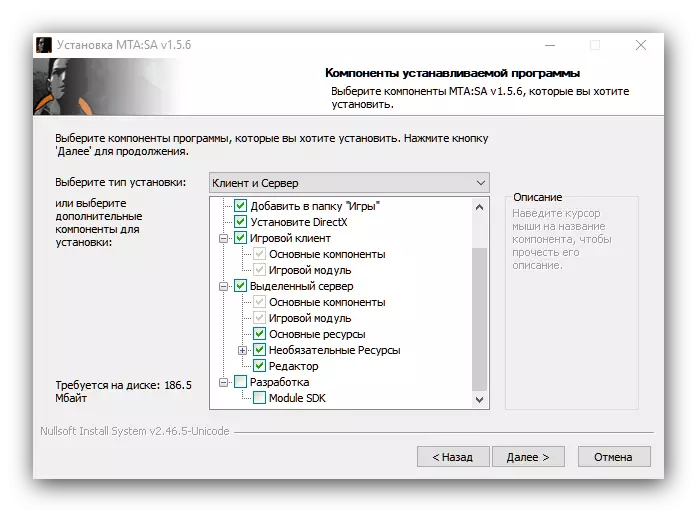
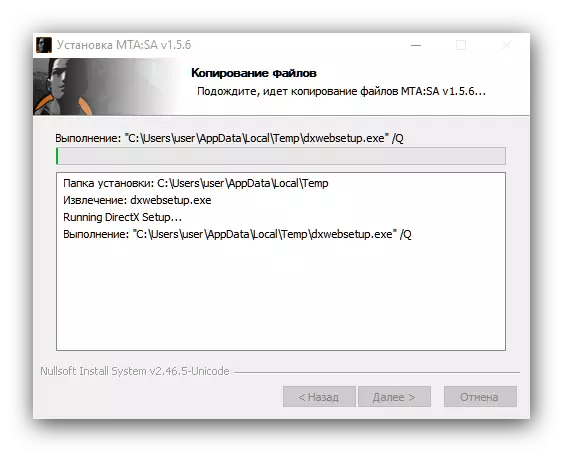
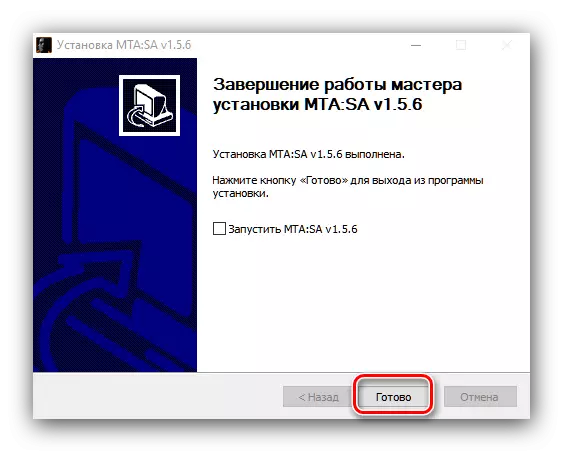
سعی کنید بازی را اجرا کنید - این بار همه چیز باید طبیعی باشد.
